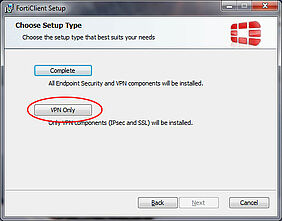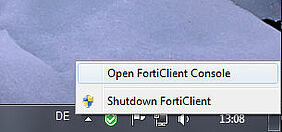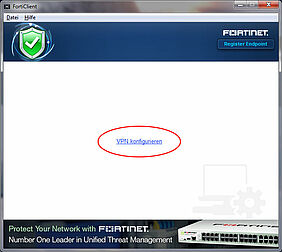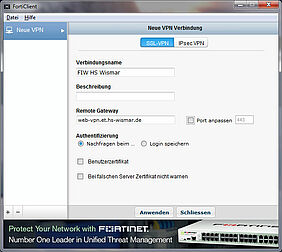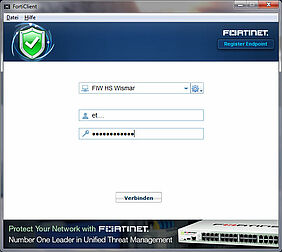Im Rahmen der Migration der alten FIW-Firewall auf das neue Firewallsystem der Hochschule wurde ebenfalls der VPN-Zugang geändert.
Sie können den VPN-Zugang auf zwei unterschiedlichen Wegen nutzen:
- direkt aus dem Webbrowser (getestet mit InternetExplorer 11)
- über eine eigenständige VPN-Software (Forticlient)
Wenn Sie den VPN-Zugang mit einem Linuxsystem nutzen möchten klicken Sie bitte hier [Fortigate Linux Client]
Anleitung Forticlient (Windows)
- rufen Sie in einem Webbrowser folgende Adresse auf: https://web-vpn.et.hs-wismar.de
- melden Sie sich mit den Benutzerdaten des Rechenzentrums an (z.B. Nutzer etcand)
- laden Sie auf der folgenden Seite den Forticlient für Ihr entsprechendes Betriebssystem herunter
- Starten Sie die heruntergeladene Datei
- Wählen Sie "VPN Only" aus
- Nach erfolgreicher Installation finden Sie das Icon der Software in der Windows Taskleiste (grünes Schild mit Häckchen)
- Öffnen Sie die "FortiClient Console"
- Klicken Sie auf "VPN konfigurieren"
- Geben Sie die Daten der VPN-Verbindung ein
- Verbindungsname: frei wählbar
- Remote-Gateway: web-vpn.et.hs-wismar.de
- Geben Sie Ihre Nutzerdaten ein
- Nutzername des Rechenzentrums (z.B. et....)
- Passwort des Rechenzentrums (das gleiche Passwort wie für Ihren Mailaccount)
- Klicken Sie auf "Verbinden"
Bei Fragen oder Problemen melden Sie sich bitte bei Dirk Zimmermann oder Christoph Eigenstetter.